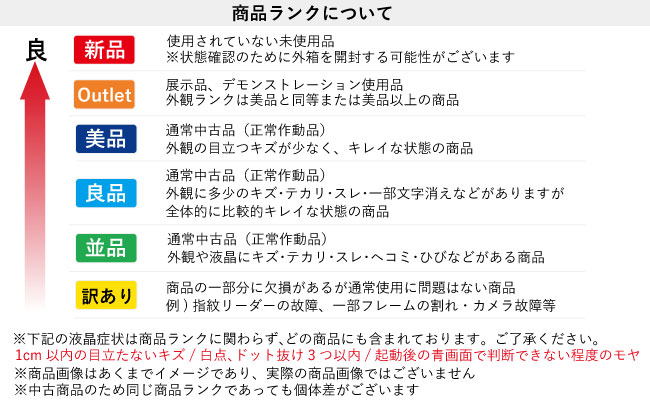僕自身が購入するパソコンは中古のパソコンが多く、比率で言うと【中古7:新品3】くらい。
2023年末現在で通算50台以上のパソコンを自費購入し検証を重ねてきているわけですが、このページでは僕がパソコンを購入する際に新品か中古で迷ったときにどのような判断をしてパソコンを選んでいるかを紹介しようと思います。
本文の前ですが、どちらを選ぶべきかの結論です。このページの最後でも詳しく紹介しています。
新品のパソコンを選ぶべき人
- 外装は一切の傷や汚れも許せない人
- クリエイティブやゲームなど、最新の最高スペックが欲しい人
- 生産しているメーカーのサポートにこだわる人
- 購入金額をあまり気にしない人
中古のパソコンを選ぶべき人
- とにかくパソコンを安く買いたい人(性能比で安い)
- 多少の傷などは気にしない人
- パソコンを使ううえで傷つけてしまうことが多い人(←僕)
- 生産が終了しているパソコンを手に入れたい人
- 短期間の使用が目に見えており、手放す予定がある人
- 動画視聴や事務作業に近いタスクがメインの人
現段階でどちらを購入するか迷っている方や、現在の中古パソコン市場がどんな感じなのかを知りたい方は参考にしていただければ嬉しいです。
新品と中古どちらかと言われれば「断然新品のほうがいい」
大前提として、パソコンを新品で購入するのと中古で購入するので迷っていて、「どっちがいい?」と聞かれれば断然新品のほうがいいです。
理由としては新車や中古車と同じような感覚で、購入金額を無視できるのであれば何も考えずに購入しても失敗する確率が低いから。また、新品は最新製品のみとなるので選択肢も少なく選びやすいですし、メーカー正規のルートで標準の保証なども付くのでアフターケアも含めて万全と言って良いでしょう。
ただ、ネックとなるのが値段。
どんなジャンルの製品でも中古を選ぶことで価格を安く抑えることができますが、新品や新製品と比較するとそれなりに劣る点が存在します。自分が妥協できる理由で値段が下がる場合に中古を選ぶという判断が基本ですが、このページでは「パソコン」というジャンルに絞って中古を選ぶことによっての妥協点(デメリット)や、逆に利点(メリット)となるような基準を解説します。
中古のパソコンを購入する利点
まずはパソコンを中古で選ぶ際のメリットです。新品で購入するケースと比較して解説します。
中古のパソコンは安い。安いは正義
言うまでもないかもしれませんが、パソコンに限らず中古で購入すれば新品よりも安く、購入時の価格を抑えることができます。
ただ、パソコンに関しては新品・中古問わず【スペックに対しての価格】という判断基準で見ることが多く、他ジャンルの製品と比較してもロジカルに安いと判断することができます。ボヤっと「中古だから安い」とだけ説明するのは少しナンセンスなので、ここから価格について詳しく見ていきましょう。
スペックに対しての価格が安い
先ほどの【スペックに対しての価格】についてですが、パソコンの価格は様々な要因で決まります。
パソコンの価格を動かす要素
価格決定(スペック)に大きく関わる要素
- CPUの種類と世代
- メモリの容量
- ストレージの容量
その他の(サブ的な)要素
- 外部GPUの種類や有無
- ディスプレイの種類や解像度
- 各ポートの数や種類
- バッテリー容量や動作時間
- キーボードの種類・タイピング感
- ディスプレイ上部のインカメラの画質
- メーカーやのブランド料金や製造コスト
など
サブ的な要素まで含めると発売時期だけでなくメーカーによっても大きく差がついてしまうので、ひとまず主要な項目となる「CPUの種類と世代」「メモリの容量」「ストレージの容量」でパソコンの性能を測ります。この中でも「メモリの容量」と「ストレージの容量」は世代差があまりなく、特にスペック判断で重要となるのが「CPUの種類と世代」になります。
そこで、生産時期が1年(2022年製と2023年製)だけ異なるパソコンから同メーカー、同ブランドの機種で新品と中古の価格を比較してみます。
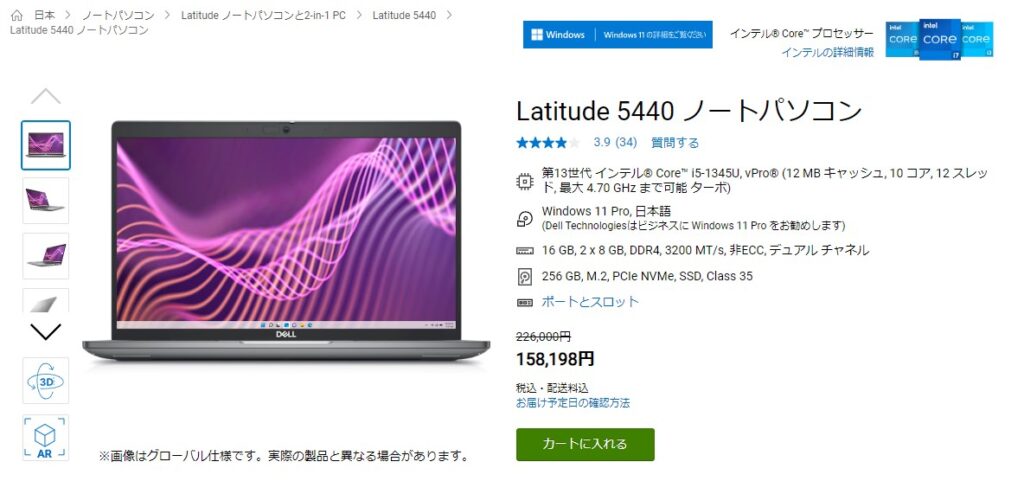
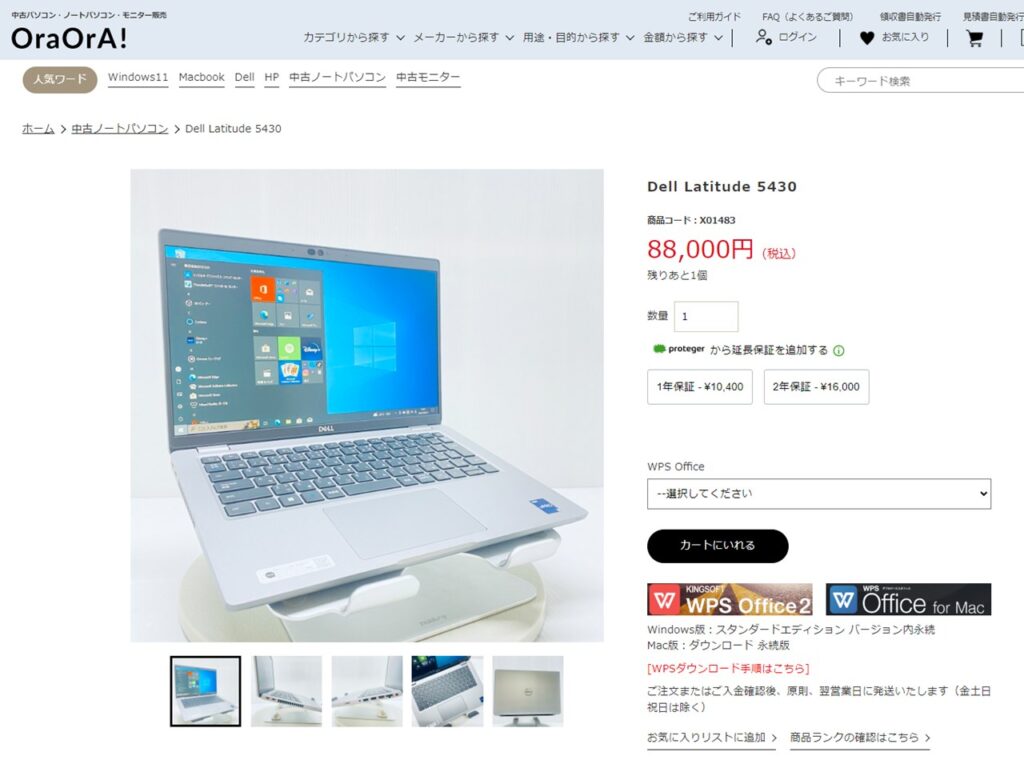
今回選んだのはこの2商品。
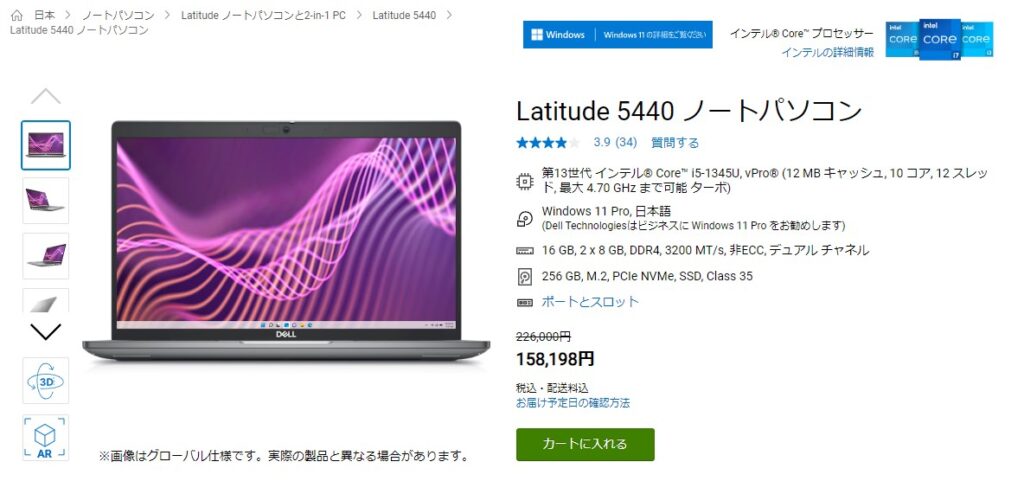
新品価格のベースとなるモデルはDellのLatitude 5440で、2023年現在は新品で公式サイトにて販売されているモデルです。法人向けのモデルとなり、LTE通信に対応しているシリーズということで定価22万円越えと高額ですが、公式サイト内での割引き適用額で158,198円(税込)となります。
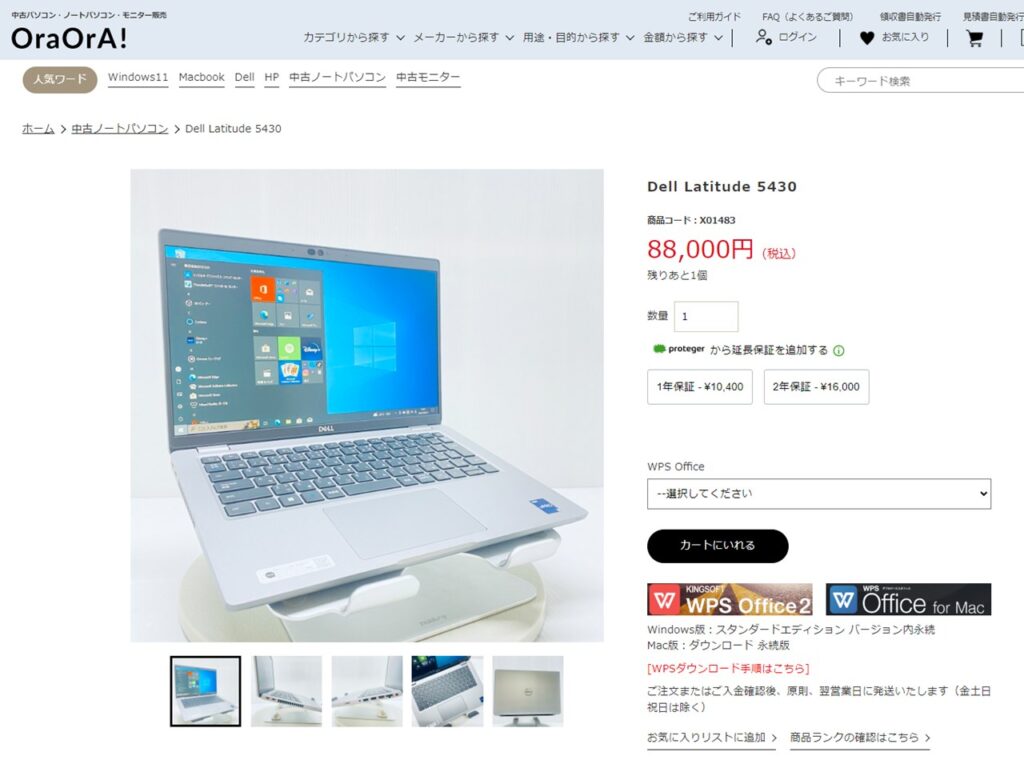
一方で、中古のパソコンとして発見できた中で最も安かったのが「)OraOra!(オラオラ![]() 」というショップの商品。
」というショップの商品。
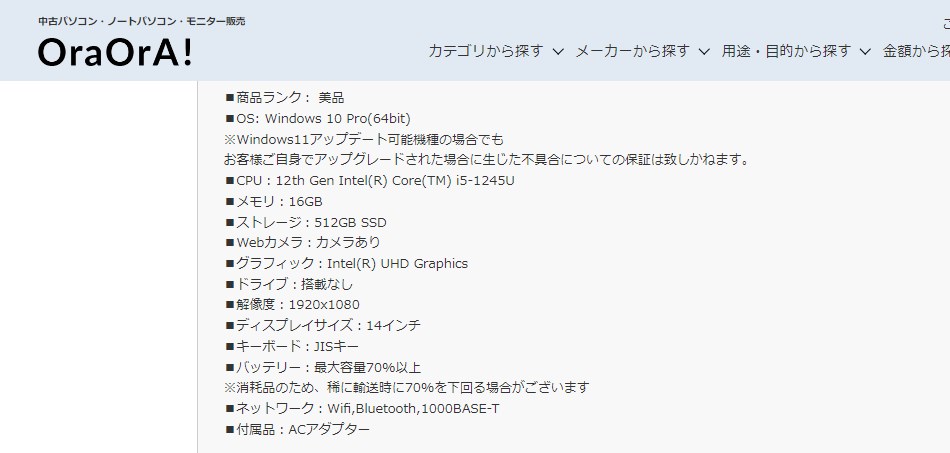
構成を確認すると、Dell公式サイトの現行品と比較して異なる点はCPUの世代のみ。現行品がIntel第13世代となる「Core i5-1345U」を搭載しているのに対し、中古として販売されているモデルは「Core i5-1245U」となるので、完全に世代のみが違っている状態ですね。
ここで両者のスペックと価格を比較してみます。
| 性能:価格比較 | ||
| 型番 | Dell Latitude 5440 (2023年モデル) |
Dell Latitude 5430 (2022年モデル) |
| 搭載CPU | Core i5-1345U | Core i5-1245U |
| その他スペック (全く同じ部分) |
Windows 11 Pro メモリ 16GB SSD 512GB ディスプレイ 14.0インチ FHD (1920x1080) 国内向けモデル(JIS配列) |
|
| Officeソフト | Office 無し | Office 無し |
| CPUスコア | PassMarkスコア 15,337 (Core i5-1345U) |
PassMarkスコア 13,512 (Core i5-1245U) |
| 販売価格 | 158,198円(税込) | 88,000円(税込) |
| 価格:性能 | PassMarkスコア / 価格 15,337 / 158,198 ≒ 0.09695 (1円当たりのスコア) |
PassMarkスコア / 価格 13,512 / 88,000 ≒ 0.15364 (1円当たりのスコア) |
「新製品は値段が高いので性能も高い」とひとくくりにしてしまうのではなく、今回は差が出る部分がCPUのみとなるので、値段あたりのスコアを計算してみました。
Dell Latitude 5440を新品で購入した場合は1円当たりのスコアが【0.09695】、中古で1世代前の製品を購入した場合は1円当たりのスコアが【0.15364】となり、中古で購入した場合は価格あたりのスコア効率が約1.58倍も良いですね。
もちろん、比較用としてピックアップした中古のモデルがボロボロで安いものを選んでいたり、相場よりも安すぎるなどイレギュラーなものを選んでいるわけではなく、パソコンという製品は新品から中古となった瞬間に価格がガクッと落ちるという性質があるものなのです。今回選んでいるサンプルも厳しいショップの美品かつ中古相場通り。
これくらい、パソコンは「中古」になるだけでガクッと値段が下がります。
リセールバリューが高い
新品でパソコンを購入すれば、よほどの人気モデルかMacBookのように価格が下がりにくい製品でもない限りは買った瞬間に価値(買取価格)は半値付近まで落ちてしまうということになります。
仮に先ほど紹介した158,198円の最新製品を購入し、購入した瞬間に売却したとしても買取価格は8〜9万円となり、中古市場の販売価格は10万円を少し超えるくらいになると予想できます。
もうそこまで見えているのであれば、あえて1年前のモデルを選ぶのも賢い選択と言っていいでしょう。さらには、ある程度ハイスペックを求めていたとしても3年くらい前の製品であれば十分に実用的なケースがほとんどです。
これは車(中古車)などにおいても同じで、新品を購入した場合「新品」という価値を即座に失い、急速に価値が下がります。一方、中古品は既に大幅な価格下落を経験しているため、それ以降の価値の減少は比較的緩やかです。ですので、購入後に再販売を考えた場合、中古で購入しておけば比較的良い価格で売却できる可能性高いことになります。
(高サイクルでパソコンを買い替えることも珍しくない僕が中古を選ぶ理由がここだったりします。)
発売から5年以内であれば性能も高く、過剰スペック分を安くできる
Intel第12世代のCPUがリリースされた2021年末ころから、一部で「一般用としてはパソコンがオーバースペックになる過ぎているのではないか?」という意見も聞こえてくるようになりました。
もちろん同時に省電力性も向上し、円安などを考慮しなければ価格も微増といった印象なので、飛躍的な性能向上が悪いわけではありません。ただ、一般用途の代表と言われるオフィスワークでは下記のグラフで紹介しているPassMarkスコアが5,000を超えていれば概ね快適と判断できます。
こちらが、Intel第1世代から現行最新までの「Core i5」シリーズの性能をPassMarkのスコアをもとに比較したものです。i5シリーズでPassMarkスコアが15,000を超えていますが、このスコアはGPU無しで動画編集をこなせてしまうほどのスペックです。
現在はIntel第13世代が現行では最新となる時期ですので、中古としておすすめできるのはガクッと価格の落ちるIntel第10世代あたり。とことんコスパを求めるのであれば耐久面でも比較的安心できるIntel第8世代までであればおすすめです。(このラインであればパソコンを3万円台から探せます。)
また、Intel第8世代はWindows11にネイティブ対応している世代でもあるので、最新のWindowsOSを使用可能です。それ以前の製品は耐久面やOS面で強くはおすすめできません。(短期的な利用や、動画視聴用、Windows10でOK、バッテリー劣化を気にしないのであれば問題なし。(1万円台後半~))
最新のパソコンはオーバースペックとなってしまう人は多いと予想できるので、過剰スペック分を安く抑えたいのであれば、比較的新しい世代の中古を探すのが賢い選択。
販売(生産)終了しているモデルを入手できる
すこしニッチな要望かもしれませんが、「生産が終了している固有のモデルのファン」という方は、中古市場しか頼るところありません。
「パソコン」というジャンルの中ではその機種のファンだという人のほうが珍しいですが、僕も過去に12インチのMacbookがどうしても欲しくて探していた時期がありました。現行のMacbookは13インチからのサイズ展開で、12インチサイズのMacbookは2017年6月までに発売された中古(イオシス)![]() しかありません。
しかありません。
このように、ニッチな需要は珍しいですが、過去製品をどうしても使いたい方にとっても中古市場は大きな味方です。
中古と新品を掛け合わせたような「アウトレット」や「再生品」という選択肢もあり
中古とは少し概念が異なるかもしれませんが、メーカーで生産を終了した型落ちの新品商品となる「アウトレット品」や、不具合や故障、お客様都合によって返品されたものをメーカーが補修した「再生品・整備済製品」などもパソコンを安く購入する際には狙い目です。
ただ、中古とは若干異なり価格がそこまで安くないことが多かったり、在庫数も少ないなど、メーカーによっては狙って購入するのは少し難しいかもしれません。
その代わり、メーカーの直販サイトで販売されているものは新品と同じ条件で保証が付く(有償保証に加入できる)など、中古と新品の中間といったような選択肢です。
| PCメーカーセール&アウトレット | |||
| メーカー | アウトレット | 学割 | 現在開催中のセール |
| マウス | × | ||
| Lenovo | |||
| HP | あり |
あり |
週末限定タイムセール等(開催中セール一覧) |
| Dell | あり |
あり |
実施中のキャンペーン&クーポン対象機種一覧 |
| ASUS | あり |
あり |
ASUS StoreのディスカウントPC一覧 |
| パソコン工房 | あり |
あり |
決算セール 第1弾【~3/31】等(開催中のセール一覧) |
| Dynabook | あり |
あり |
現在開催中のタイムセール一覧 |
| Microsoft | あり |
あり |
Microsoft Store 値引き対象機種一覧 |
| NEC | |||
| VAIO | あり |
不定期 | |
| Panasonic | × | × | 新生活応援キャンペーン【~2/25】 |
| ドスパラ | あり | × | 現在開催中のセール一覧(現在強セール未開催) |
| フロンティア | × | ||
| Apple | あり | あり | 無し(年末年始のセール開催が多い) |
ただ、Amazon等で販売されているようなメーカー直販サイトではないアウトレットや整備済製品には注意する必要があるので、もし検討している方は以下のページをチェックです。
関連:»Amazonの整備済み品とは?整備済みのパソコンやスマホは買っても大丈夫?
中古のパソコンを購入する欠点(新品の利点)
ここまではパソコンを中古で購入するメリットをご説明しましたが、ここからはデメリットです。
言い換えれば新品で購入するメリットとも言い換えることができますね。
メーカーの保証が付かない
当然、中古のパソコンを購入すればパソコンを作ったメーカーの保証を受けることはできません。
新製品を新古品として購入した場合、生産された直後(そのパソコンが発売してから1年以内)などであれば保証書無しで保証の対象となるケースもありますが、基本は無しと考えておくのが無難でしょう。
ただ、中古のパソコンを販売する店舗によってはショップ独自の保証を設けていいることも多く、もし故障してしまった場合には同価格帯の代替品と交換してくれるショップもあります。(代替品が用意できない場合のみ返金というプランを用意しているショップが多い。)
中古パソコンのマーケットはとても大きく、3ヶ月から1年程度の保証が付くのが当たり前となっている風潮があるので、保証に限っては新品のパソコンを購入するのとほとんど同じような感覚でOKだと考えてもいいと思います。
現行の最高スペックは中古では出せない
先ほど紹介したアウトレット品や整備済製品を除き、中古でパソコンを購入する場合は現行の最高スペックのパソコンを選ぶことはできなくなります。
当たり前ではありますが、同じCore i7を搭載したパソコンでも世代が新しいほうが性能が高いので、高性能なパソコンが必要な用途向けに購入する際には注意してください。
具体的にはクリエイティブ向けやゲーム向けでパソコンを購入する場合は値段からパソコンを決めるのではなく、こなしたいタスクを快適に実現できるスペックから決めるように心がけましょう。逆に、事務用とに近い使い方をする場合は新品から選ぶと10万円を超えるような高い性能は必要ありませんので、中古で3万円台のパソコンを選んでも問題がないことがほとんどです。
関連:»予算3万円台でのおすすめは新品よりも「中古パソコン」となる理由
使用感や傷、落ちない汚れは許容するしかない(重要!)
筐体についた傷や汚れといった外装部分の劣化。中古のパソコンを選ぶうえで最も気にする人が多いポイントがココですよね。
こればっかりは「受け入れるしかない」というのが結論なので、中古である以上はある程度は諦めるしかありません。ただ、キレイな中古パソコンを探すこともできるので、そこまで気を遣う必要がないというのが個人的な本音。
中古のパソコンによくある状態表記
- ほとんど傷なし
- 小傷あり(生活傷程度)
- ○○に大きな傷あり
- キーボードにテカリあり
- キーボードに文字消えあり
- 〇〇に変色あり
- 画面ムラあり
など
汚れではなく取れない傷や劣化などは商品ページに必ず明記してあります。また、当サイトで紹介している中古パソコン専門ショップでは、内部のほこりや外装の汚れ・指紋などはプロが分解して清掃している場合がほとんどなので、購入後に汚いと感じることも少ないと思います。
具体例として当サイトイチオシの中古パソコンショップ OraOrA !![]() にて販売されていたパソコンを例にしてご紹介します。
にて販売されていたパソコンを例にしてご紹介します。
ちなみにOraOrA !![]() のランク基準は上記の通り。
のランク基準は上記の通り。




コチラはOraOrA !![]() にて良品(ランクは上から4番目で、そこまで良いわけではない)として販売されていた「Dell XPS 13 9370」ですが、写真ではほとんど新品に見えます。キーボードのテカリすら確認できないので、ほぼ使われていない個体なのかもしれません。
にて良品(ランクは上から4番目で、そこまで良いわけではない)として販売されていた「Dell XPS 13 9370」ですが、写真ではほとんど新品に見えます。キーボードのテカリすら確認できないので、ほぼ使われていない個体なのかもしれません。
中古パソコンを購入する場合は状態表記まで詳しく記載されているショップや、実機の写真を確認できるショップを選べば外装の状態などで失敗するリスクをかなり減らすことができます。
どうしても許容できないという方はメーカー直販サイトの整備済製品やアウトレットを選びましょう。
バッテリーが劣化している可能性がある
個人的には中古のパソコンや展示品のパソコンを選ぶ上で最も気になるのが「バッテリーの劣化状態」です。
中古のパソコンやスマホ業界では「機器に搭載されているバッテリーは消耗品扱いとなるので、どんな状態でも保証の対象外」というのが一般的なので、劣化が激しい個体にあたってもここだけは保証の対象外となる可能性が高いです。
年式の新しいパソコン(発売されてから2年以内など)であれば確認する必要がない場合がほとんどですが、少し古めのパソコンを検討している場合、かつバッテリーの劣化が気になるのであれば、バッテリーの劣化状態まで保証しているショップで購入するのがおおすすめです。
| バッテリーまで保証しているショップ | |
| OraOra!(オラオラ!) |
バッテリー最大容量70%保証※一部 (劣化が30%以下) バッテリー劣化30%以上でも 詳細な記載あり |
| Qualit(クオリット) |
全商品バッテリー最大容量80%保証 (劣化が20%以下) |
また、実際に手もとに届いたパソコンのバッテリー劣化をチェックする際には「Yuryu's Battery Information」というフリーソフトを使って計測できます。
関連:»中古パソコンを買ったらまずやることのチェックリスト&動作確認ガイド
常にパソコンを電源に接続して使うなど、バッテリー劣化の影響が気にならなない使い方をするのであれば、スペックと価格、外装の状態だけ確認して購入してもOKです。
ストレージが使い込まれていることがある
最近のパソコンはメインストレージにHDDを搭載しているパソコンはほとんどなく、SSDに置き換わっていますので、ストレージが原因でパソコンが故障することはめったにありません。
ただ、中古のパソコンを購入した際の確認を推奨する項目の一つとなるので、念のため解説をしておきます。
パソコンに内蔵されているストレージ(SSD・HDD)は使用期間や総書き込み容量に応じて寿命があるんです。
| ストレージの種類 | SSD | HDD |
| 寿命の判断基準 | 総書き込み容量 | 使用期間(起動時間) 起動回数 異音 |
ストレージの健康状態は「CrystalDiscInfo(クリスタルディスクインフォ)」と言うフリーソフトで確認可能です。健康状態だけでなく製造メーカーや正確な容量、対応で転送モード(接続方式)なども確認できるので、ストレージ状態確認には最高のソフトです。以下のページで両者ともスクリーンショットを用いて確認方法を紹介しているので、今手元にパソコンがある方は試してみてください。
関連:»中古パソコンを買ったらまずやることのチェックリスト&動作確認ガイド
ここまで気にかける必要があるのかと言われれば微妙なところですが、新品のパソコンを購入すればもちろんストレージも新品となるので気にかける必要はなくなります。
パソコンは中古・新品、どっちを選ぶべき?
まずは、パソコンを新品で購入した方がいい人はこんな人です。
新品のパソコンを選ぶべき人
- 外装は一切の傷や汚れも許せない人
- クリエイティブやゲームなど、最新の最高スペックが欲しい人
- 生産しているメーカーのサポートにこだわる人
- 購入金額をあまり気にしない人
「中古≒汚いもの」というイメージが先行してしまいますが、現在の中古パソコンは汚いものが本当に少ないです。それでも一切の傷や汚れも許せないのであれば中古パソコンや整備済製品など、一度エンドユーザーの手に渡ったものは避けるべきです。
「生産しているメーカーのサポートにこだわる人」というのは保証のことではなく、購入後のサポートのこと。具体的には個人的に優秀だと思っている「マウスコンピューター」でパソコンを購入した場合、製品保証に加え【LINE、AIチャット、24時間対応の電話サポート】などが付き、故障だけでなくパソコンの使い方も教えてくれるなどのサービスを無料で受けることができます。
中古で購入した場合は、メーカーでしかできないサービスを受けることはできませんので、手厚いサポートが必要だという方はメーカー直販サイトでの購入もおすすめです。
関連:»マウスコンピューターの特徴。サポート最強、初心者にもおすすめできる国内メーカーの最有力候補。
新品のパソコンを購入する場合は、パソコンメーカー一覧から探してみてください。掲載しているメーカの直販サイトが最もおすすめです。
関連:»パソコンメーカー 一覧
次は、パソコンを中古で購入した方がいい人はこんな人。
中古のパソコンを選ぶべき人
- とにかくパソコンを安く買いたい人(性能比で安い)
- 多少の傷などは気にしない人
- パソコンを使ううえで傷つけてしまうことが多い人(←僕)
- 生産が終了しているパソコンを手に入れたい人
- 短期間の使用が目に見えており、手放す予定がある人
- 動画視聴や事務作業に近いタスクがメインの人
最近の中古パソコンは、中古PC専門ショップで購入すれば長めの保証が付くことが多いので、意外と保証期間での優劣はなくなってきたように思います。
中古であるため傷などの許容はもちろんなのですが、パソコンでそこまで重い作業をしない使い方は特に中古がおすすめですし、最近のパソコンは性能が高すぎるので、一般用途だと少し前の中古がちょうどいいくらい。
また、僕みたいにパソコンを頻繁に外に持ち出す習慣があり、知らないうちにパソコンに傷がついているなんて人は、気兼ねなくガシガシ使える中古を選ぶと気持ちが楽だったりします。笑
以下、当サイトでおすすめしている中古パソコン専門ショップをまとめ評価したリストです。
| ショップ | 平均 | 品揃え | 価格 | 保証 | 送料 | 簡単な特徴 | ショップ |
|---|---|---|---|---|---|---|---|
| Qualit | ★4.50 | 4 | 5 | 4 (12ヶ月) | 5 1万円以上無料 | バッテリー最大容量80%以上。新規会員登録で初回10%OFFクーポン取得可能でさらに安く。 | Qualit |
| PC WRAP | ★4.00 | 4 | 4 | 5 (36ヶ月) | 3 660~1,980円 | 中古パソコン業界では最長クラスの3年保証が心強い。返品の条件も比較的ユルめ。 | PC WRAP |
| イオシス | ★3.88 | 4 | 4.5 | 3 (3ヶ月) | 4 640~970円 | Appleに特化しており中古Macを選ぶならいイオシス一択。Windowsの取り扱いもあり。 | イオシス |
| じゃんぱら | ★3.63 | 5 | 4.5 | 2 (1ヶ月) | 3 770~1,320円 | パソコン・スマホまで取り扱いの幅が広すぎるショップ。正式注文まで時間がかかる点が少し面倒。 | じゃんぱら |
| ジャンクワールド | ★3.63 | 4.5 | 4.5 | 2 (1ヶ月) | 3.5 900円 | 価格は安いが中級者から玄人向けのショップ。OS無しパソコンなど一風変わった商品も。 | ジャンクワールド |
| パソコン市場 | ★3.50 | 4 | 3.5 | 3.5 (6ヶ月) | 3 550~1,870円 | 現在でも Windows7 や WindowsXP を搭載したパソコンも取り扱う面白いショップ。 | パソコン市場 |
| Be-Stock | ★3.50 | 3 | 4 | 4 (12ヶ月) | 3 1,100~1,650円 | 唯一の「ThinkPad専門店」。ショップが3つに分かれており、返品は10日以内なら無条件。 | Be-Stock |
| PC NEXT | ★3.25 | 2 | 2 | 4 (12ヶ月) | 5 無料 | 販売されているすべてのパソコンが「Core iシリーズのCPU+SSD+大容量メモリ(8GB以上)」 | PC NEXT |
| GP-ZERO | ★3.25 | 2 | 4 | 2 (1ヶ月) | 5 無料 | ゲーミングパソコン特化。10万円以下でゲーミングパソコンを探している方におすすめ。 | GP-ZERO |
| デジタルドラゴン | ★3.00 | 4 | 3 | 3 (3ヶ月) | 2 2,200円 | パソコン工房傘下の中古パソコン専用ショップ。セールを狙うとかなり安い。 | デジタルドラゴン |
👑ランキング:»中古パソコン専門ショップのランキング詳細
パソコンを中古と新品で見た時にどっちを選ぶかの判断基準を解説させていただきました。参考にしていただけると嬉しいです。